Ажлын хэсгийг ихэвчлэн хуваалцсан хавтас, принтер, сканнер гэх мэт объектын хэрэглэгчдийн хайлтыг хялбарчлахын тулд хоорондоо холбогдсон хэд хэдэн компьютер гэж нэрлэдэг. Ажлын бүлэгт холбогдохын тулд та хэдэн алхам хийх хэрэгтэй.
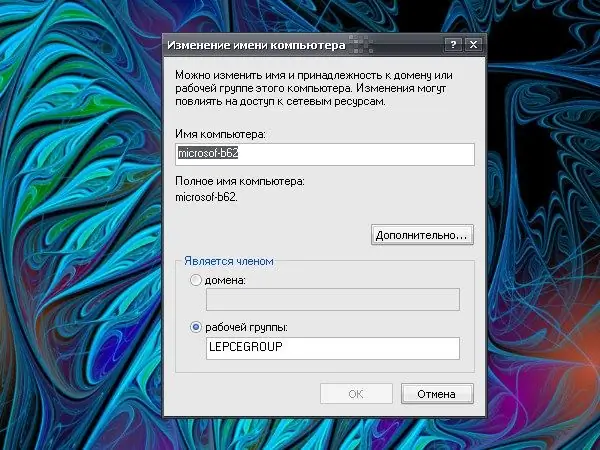
Зааварчилгаа
1-р алхам
"Хэрэглэгчийг өөрчлөх" командыг ("Эхлүүлэх" товч, "Гарах" тушаал) ашиглан эсвэл дараагийн ачаалах үед "Администратор" данс (эсвэл "Администраторууд" бүлгийн гишүүний данс) ашиглан системд нэвтэрнэ үү. системийн тухай ("Эхлүүлэх" товч, "Унтраах" тушаал).
Алхам 2
"Систем" бүрэлдэхүүн хэсгийг дуудна уу. Үүнийг хийхийн тулд Start цэсээр Control Panel-ийг нээнэ үү. Гүйцэтгэл ба засвар үйлчилгээний ангилалд Системийн дүрс дээр хулганы зүүн товчийг дарна уу. Өөр нэг сонголт: "Ширээний компьютер" дээрээс "Миний компьютер" дүрсэн дээр хулганы баруун товчийг дараад, доош цэснээс "Properties" -г сонгоно уу. Системийн шинж чанаруудын цонх нээгдэнэ.
Алхам 3
Нээгдэх харилцах цонхноос "Компьютерийн нэр" таб руу очоод тайлбарын эсрэг талд байрлах "Өөрчлөлт" товчийг дарна уу "Компьютерийн нэрийг өөрчлөх эсвэл домэйнд гараар оруулахын тулд" Өөрчлөлт "товчийг дарна уу. Нэмэлт "Компьютерийн нэрийг өөрчлөх" харилцах цонх нээгдэнэ.
Алхам 4
"Гишүүн" хэсэгт "Ажлын хэсэг" талбарт жетон тохируулаад хоосон талбарт холбогдохыг хүссэн ажлын хэсгийн нэрийг оруулна уу. Ажлын хэсгийн нэрийг оруулахдаа энэ нь компьютерийн нэртэй ижил байх ёсгүй бөгөөд арван таван тэмдэгтээс хэтрэхгүй байх ёстой гэдгийг санаарай. Гэх мэт тэмдэгтүүд байдгийг мартаж болохгүй.: "* + = / |? хүчингүйд тооцогдох болно.
Алхам 5
"Компьютерийн нэрийг өөрчлөх" цонхонд байгаа OK товчийг дарна уу. "Системийн шинж чанарууд" цонхонд "Хэрэглэх" товчийг дарж шинэ тохиргоонууд хүчин төгөлдөр болно. OK товч эсвэл цонхны баруун дээд буланд байгаа [x] дүрс дээр дарж цонхыг хаа.






